Chrome 브라우저에서 웹을 탐색하는 동안 성가신 알림, 팝업 및 삽입 광고 및 오버레이와 같은 광고에 지치셨습니까? 당신은 혼자가 아닙니다.
몇 번의 조정만으로 크롬에게 당신을 괴롭 히고 공간을 침공하지 말라고 지시 할 수 있습니다. 올바른 설정 및 확장 프로그램을 사용하여 Chrome 알림을 중지하여 방해받지 않는 온라인 환경을 즐기는 방법에 대해 알아보십시오.
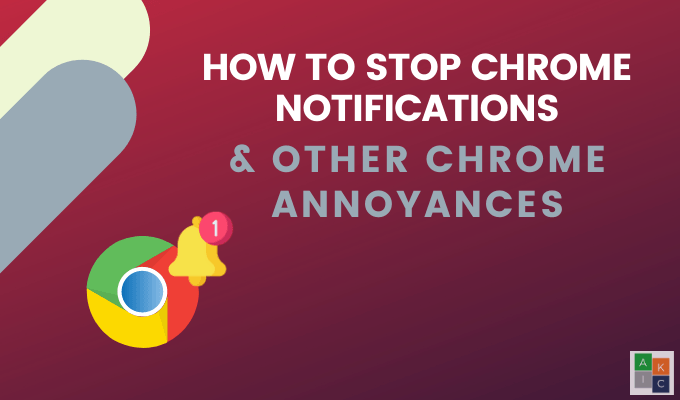
Chrome의 어떤 버전을 사용하고 있습니까?
Chrome 알림을 중지하기위한 아래 단계 중 일부는 Chrome 버전 80에서만 작동합니다. 버전을 찾고 컴퓨터에서 Chrome을 엽니 다.
오른쪽 상단에있는 세 개의 점을 클릭하고 도움말을 열고 Chrome 정보를 선택합니다.
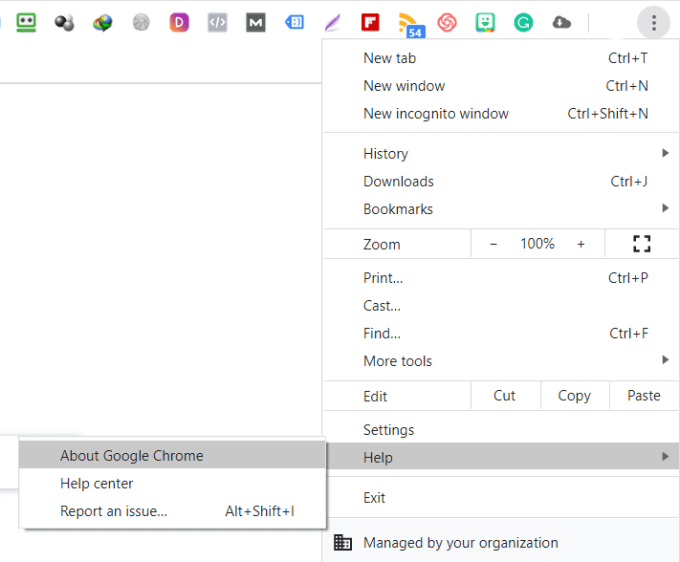
Chrome 버전 79 이하를 실행하는 경우 버튼을 클릭하여 수동으로 버전 80으로 업데이트하십시오.
웹 사이트 알림 차단
슬랙 메시지 또는 수신 이메일과 같은 특정 알림을 보려는 시간입니다.
In_content_1 all : [300x250] / dfp : [640x360]->웹 사이트를 처음 방문 할 때 푸시 알림 전송 권한을 요청하는 것은 매우 혼란 스러울 수 있습니다.
요청을 거부해야하는 경우 Chrome을 변경하십시오. Chrome 알림을 완전히 중지하거나 특정 사이트에서만 알림을 푸시하도록 설정합니다.
모든 웹 사이트 알림을 차단하려면 사이트 옆에있는 토글 스위치는 알림을 요청할 수 있습니다.

알림을 허용하려는 특정 응용 프로그램이나 웹 사이트가있는 경우 해당 섹션으로 스크롤하십시오. 허용이라고 표시됩니다.

일부 사이트로부터 알림을 받으려면 허용 섹션에 URL을 추가하십시오.
자동 재생 동영상 차단
자동으로 재생되는 동영상은 특히 직장에서 웹을 탐색하는 경우 매우 혼란 스러울 수 있습니다. 자동 재생 동영상도 페이지로드 속도를 느리게합니다.
Chrome의 자동 재생 은 모든 동영상이 자동으로 재생되지 않도록하는 무료 확장 프로그램입니다.
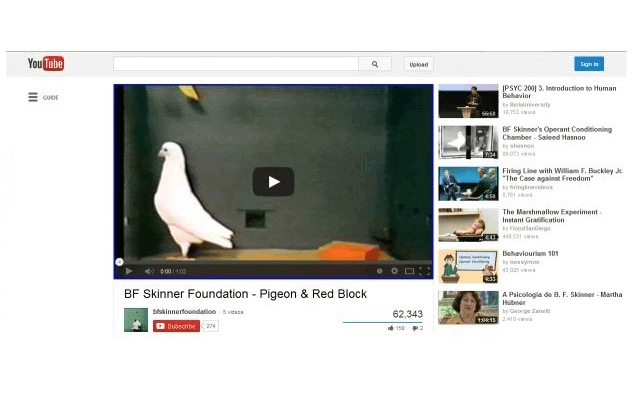
마케팅 오버레이 차단 방법
마케팅 오버레이는 보통 팝업 는 웹 페이지에 착륙 한 직후 또는 사이트를 마치고 사이트를 떠날 준비가 완료된 직후입니다.
Windows에서 발생하는 팝업 >에는 종종 클릭 유도 문안 (CTA)이 포함되며 일부 조치를 취하도록 요청합니다. 모든 오버레이를 제거하는 것은 쉽지는 않지만 Chrome 확장 프로그램 포퍼 블로커 를 사용하면 표시되는 수를 최소화 할 수 있습니다.
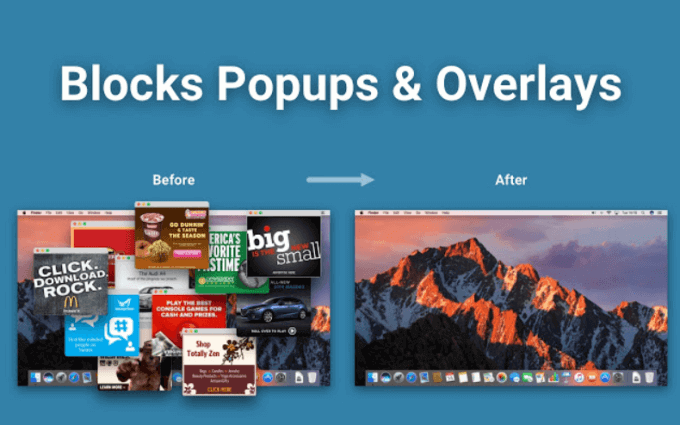
쿠키 알림을 차단하는 방법
유럽 연합이 GDPR 시행을 시작한 이후로 방문하는 모든 웹 사이트에는 쿠키 알림이 있습니다. 읽으려는 일부 내용을 다룹니다.
새 웹 사이트를 방문 할 때마다 수락 버튼을 클릭하는 데 지치면 Chrome 확장 프로그램 쿠키는 신경 쓰지 않습니다.
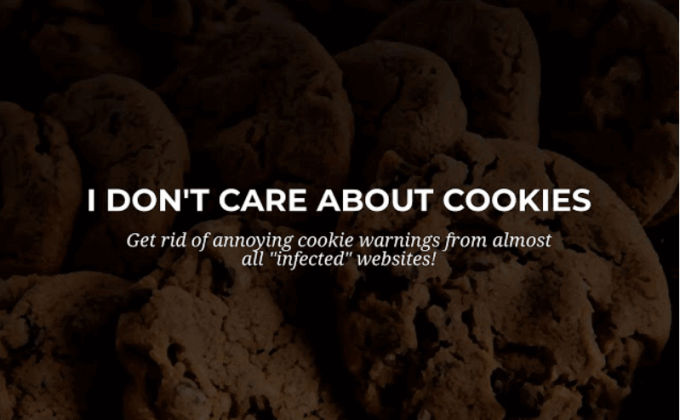
Quieter Messaging으로 팝업을 방해하지 않도록
많은 사람들이 새 사이트를 방문 할 때마다 알림을 볼 수있는 팝업 창을 좋아하지 않습니다. 운 좋게도 알림을 완전히 종료하지 않고 알림을 방해하지 않는 방법이 있습니다.
Google이 2020 년 2 월 Chrome 버전 80을 출시했을 때 더 조용한 알림 권한 설정 옵션을 도입했습니다.
이 옵션은 아직 모든 사용자에게 자동으로 활성화되지는 않습니다. Google은 알림을 반복적으로 거부하는 사용자와 알림을 수락하는 사람이 거의없는 웹 사이트에 대해 자동으로 만들 계획이라고 말합니다.
수동으로 활성화하려면
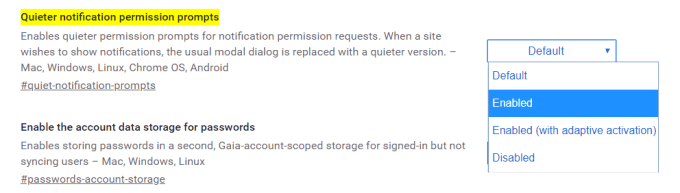
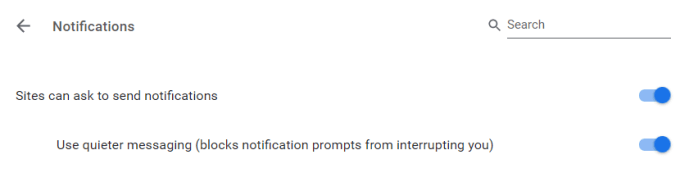
보다 조용한 알림 사용 Chrome에서는 주소 표시 줄에 종 모양의 알림 아이콘이 표시됩니다.
아이콘 위에 마우스를 올리면 알림이 차단되었음을 알리는 메시지가 표시됩니다. 또한 볼 수있는 옵션도 제공합니다.
너무 많은 리소스를 차지하는 광고를 차단하는 방법
Google은 브라우저에서 모든 광고를 제거하지는 않지만 가장 방해가되는 것을 차단하는 옵션을 제공합니다. 광고가 너무 많은 시스템 리소스를 차지합니다. 이를 차단하면 모바일 장치의 배터리 수명이 절약되고 탐색 환경이 향상됩니다.
Chrome에서 광고를 차단하려면 아래 단계를 따르십시오.
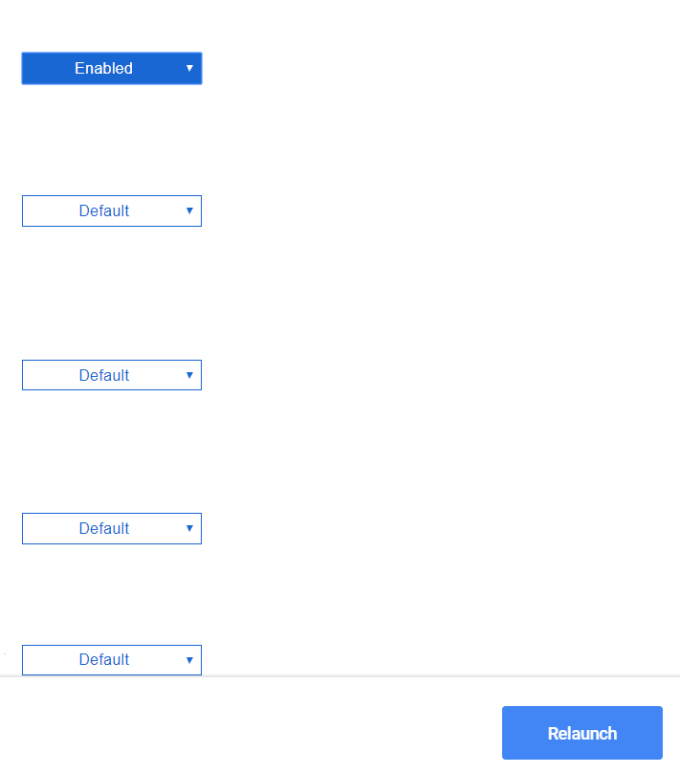
옵션이 표시되지 않으면 Chrome 80을 실행 중이 아니며 설정 페이지로 이동하여 업그레이드해야 함을 의미합니다.
Chrome 브라우저에서 주소 표시 줄에 chrome : // settings / help를 입력하십시오. 최신 버전의 Chrome으로 업그레이드 할 수있는 설정으로 바로 이동합니다.
확장 프로그램을 사용하여 Chrome에서 광고 차단
크게 할뿐만 아니라 탐색 환경을 늦추는 광고를 차단하는 다른 방법은 Chrome 확장 프로그램을 사용하는 것입니다. (Microsoft Edge 사용자 은 유사한 광고 차단 방법으로 여기에 갈 수 있습니다.)
애드 블록 플러스 strong>Adblock Plus는 무료 광고 차단기입니다. Chrome.
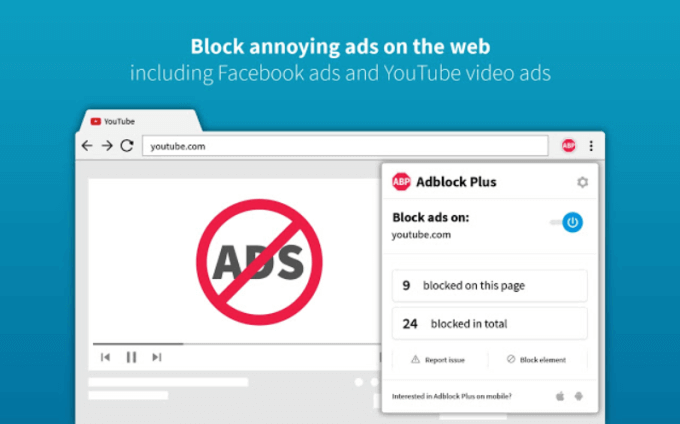
기능은 다음을 포함합니다 :
uBlock Origin은 Chrome에서 광고를 차단하기위한 확장 프로그램입니다.
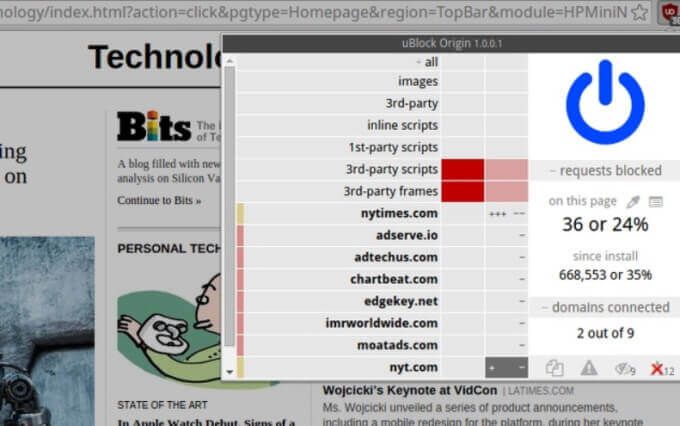
uBlock 기능은 다음과 같습니다.
Ghostery는 웹 페이지의 광고를 차단하고 혼란을 없애주는 무료 Chrome 확장 프로그램입니다.
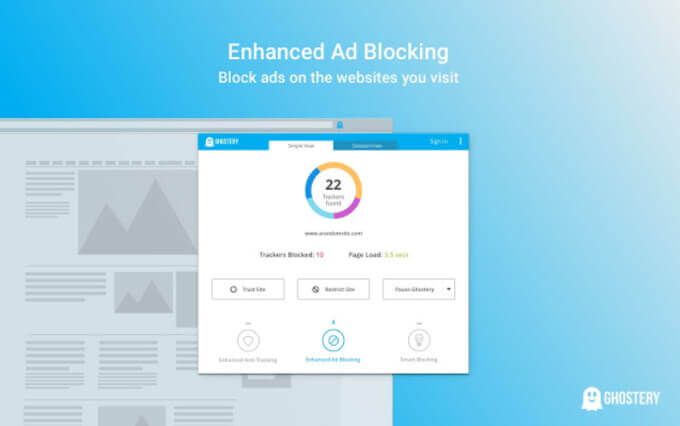
유령 품 :
Chrome 알림 중지, 동영상 자동 재생, 오버레이 및 광고 중지 방법 더 즐겁고 덜 자극적 인 웹 브라우저 환경을 즐길 수 있습니다.